Sådan deaktiveres låselyden på en iPhone eller iPad

Som standard gør Apples iPhones og iPads en lyd, når du slukker deres skærme (også når du låser dem). Du kan deaktivere denne lyd helt og aldrig høre den igen, eller bare tavle telefonen, hvis du hellere ikke vil høre den i visse situationer.
Sådan deaktiveres låselyden permanent
Du kan deaktivere denne lyd fra indstillingerne app. For at gøre det skal du åbne appen Indstillinger, rul ned og trykke på "Lyde og haptik". På iPads og ældre iPhones skal du trykke på indstillingen "Lyde" i stedet.
Rul ned til bunden af skærmen og find indstillingen "Lås lyd". Tryk på kontakten til højre for at skifte låselyde fra. Når omskifteren er i sin venstre position - det vil sige, når det vises hvidt og ikke grønt - er låselyden slukket.
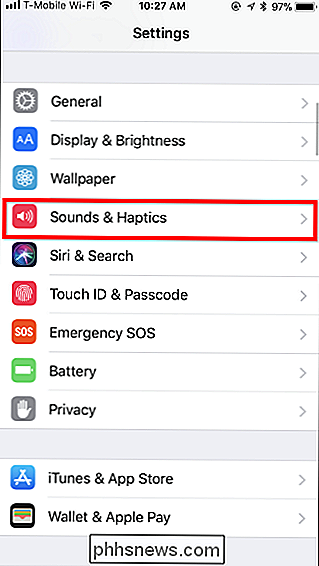
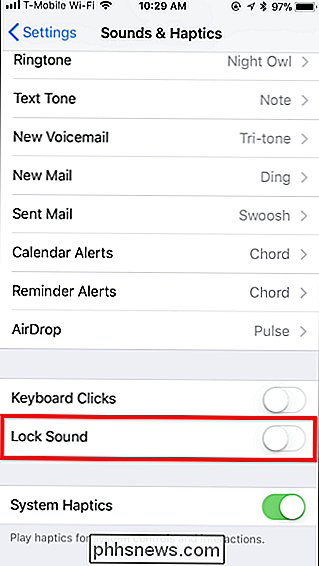
Sådan stiler du midlertidigt låselyden
Hvis du kan lide låselyden, men bare vil tavse i visse situationer kan du bare vende den fysiske ring / lydløs knap i øverste venstre hjørne af din iPhone. IPhone'en sættes i lydløs tilstand, og ordet "Silent" vises på skærmen et øjeblik.
Dette tavler også andre lyde, herunder telefonens ringetone (det vil vibrere i stedet), tastaturklik og lyde af apps. Skift kontakten igen for at tage telefonen ud af lydløs tilstand.
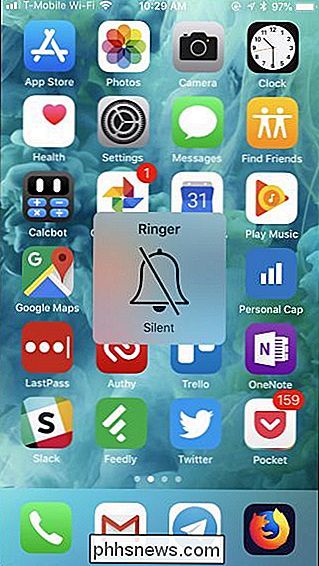
Nyere iPads har ikke en fysisk kontakt, du kan flip for at aktivere lydløs tilstand. I stedet skal du på en iPad skubbe op fra bunden af skærmen og trykke på det klokkeformede ikon. Ordene "Silent Mode: On" vises, og ikonet bliver rødt. Tryk på det igen for at deaktivere lydløs tilstand.
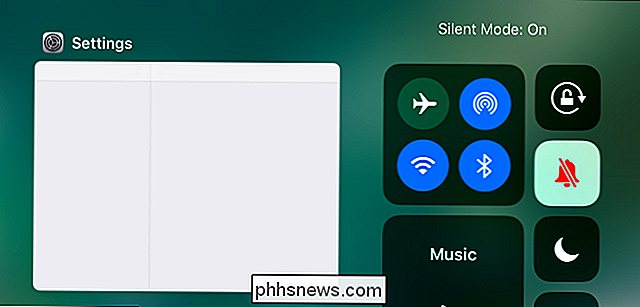
Selv efter at du har deaktiveret låselyden, låser din iPhone stadig, når skærmen slukker. Du skal bruge en adgangskode, Touch ID eller Face ID for at låse op og bruge det.

Facebook Container isolerer Facebook fra resten af din Firefox Browsing
Firefox: Facebook sporer din aktivitet på tværs af internettet, takket være et netværk af "Like" -knapper og indlejrede annoncer. Hvis det kryber dig ud, kan Facebook Container hjælpe. Denne Firefox-udvidelse gemmer dine Facebook-cookies separat fra de andre cookies i din browser og giver kun adgang til dem, når du rent faktisk browser på Facebook.

Sådan sætter du en tidsgrænse for dine børns pc-spil med strengere
Hvis du vil indstille en tidsbegrænsning for dine børns videospilvaner, men ikke ønsker at Fortsæt med at tjekke på dem, Stringify kan hjælpe. I denne vejledning skal vi vise dig, hvordan du automatiserer en tidsbegrænsning for din kids gaming hobby. RELATERET: Sådan bruges stringify for Crazy Powerful Home Automation Stringify er et ekstra kraftfuldt automatiseringsværktøj Det giver dig mulighed for at knytte alle dine smarte gadgets og online-tjenester sammen.



